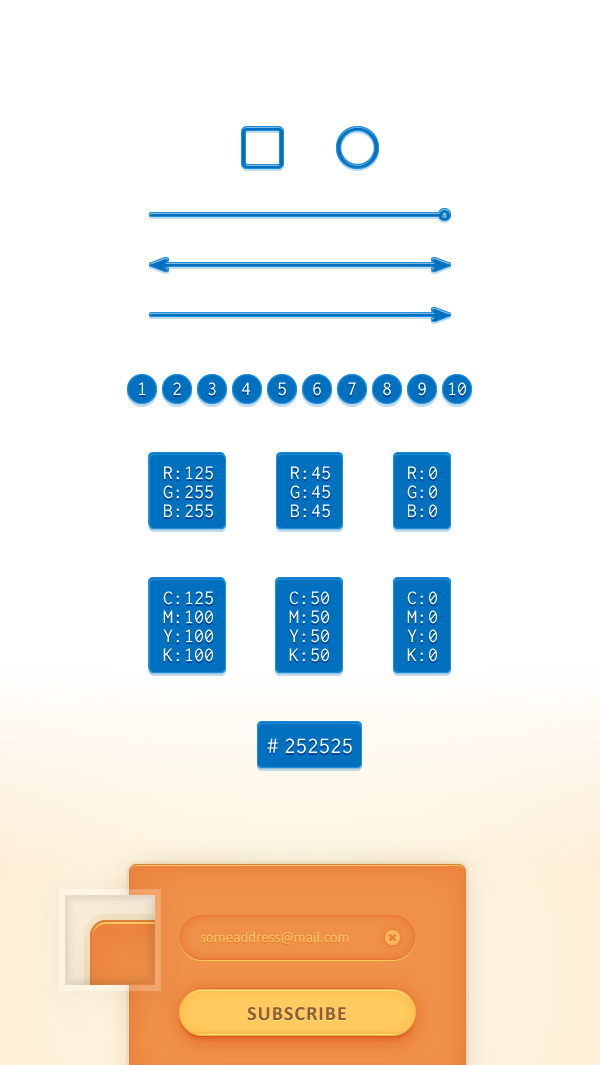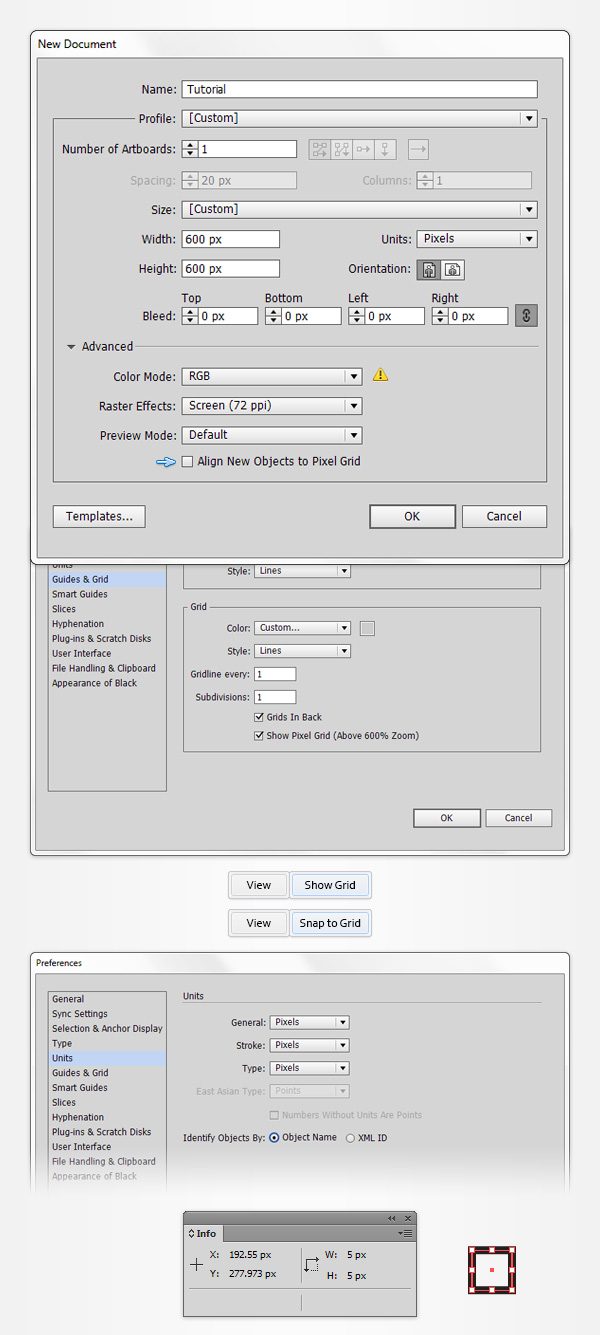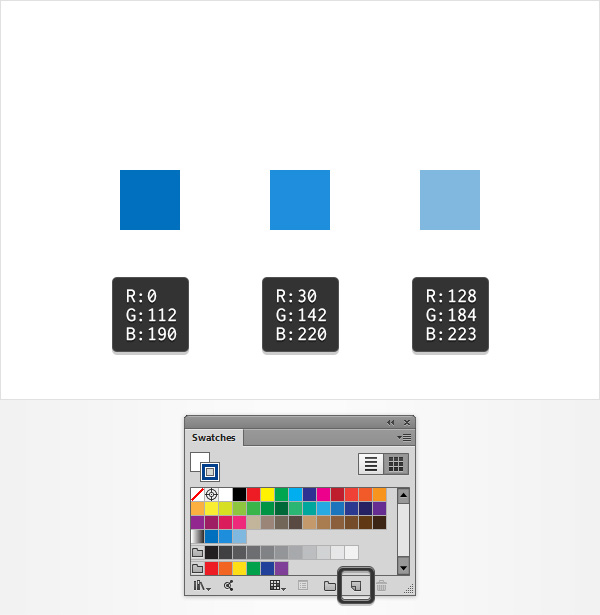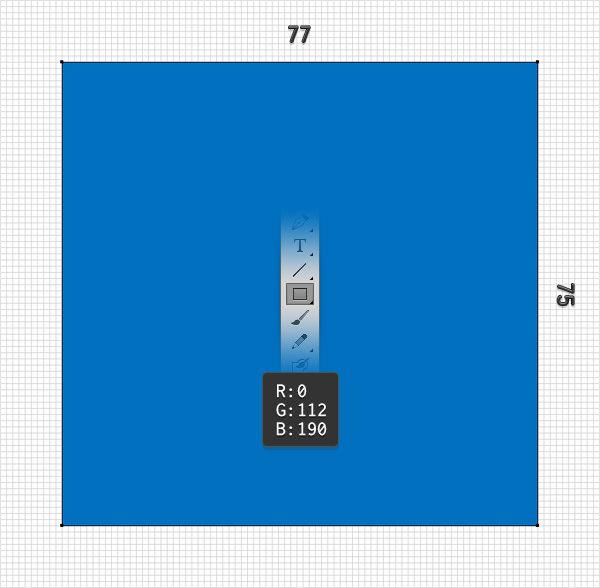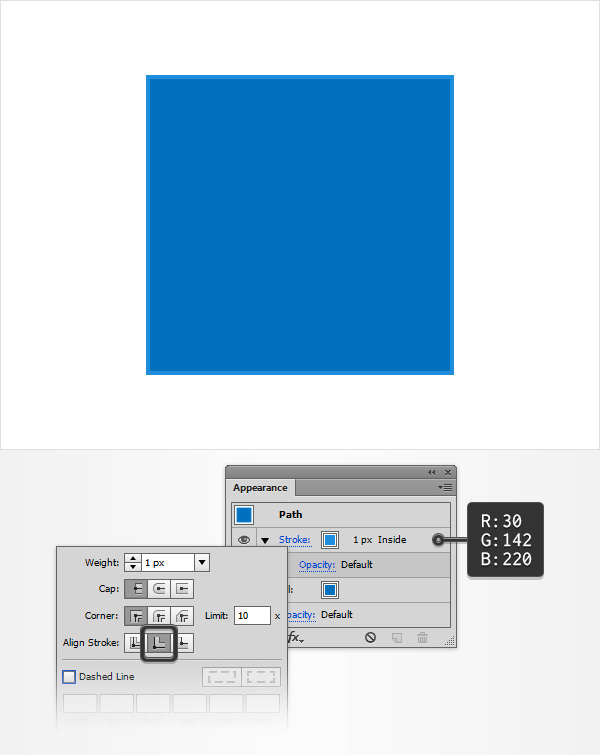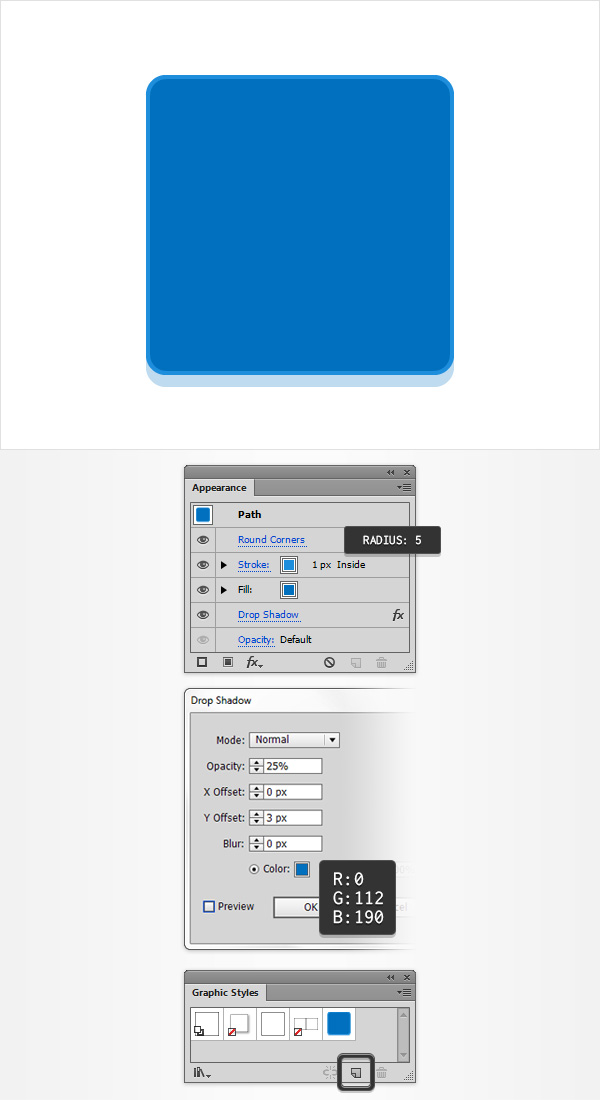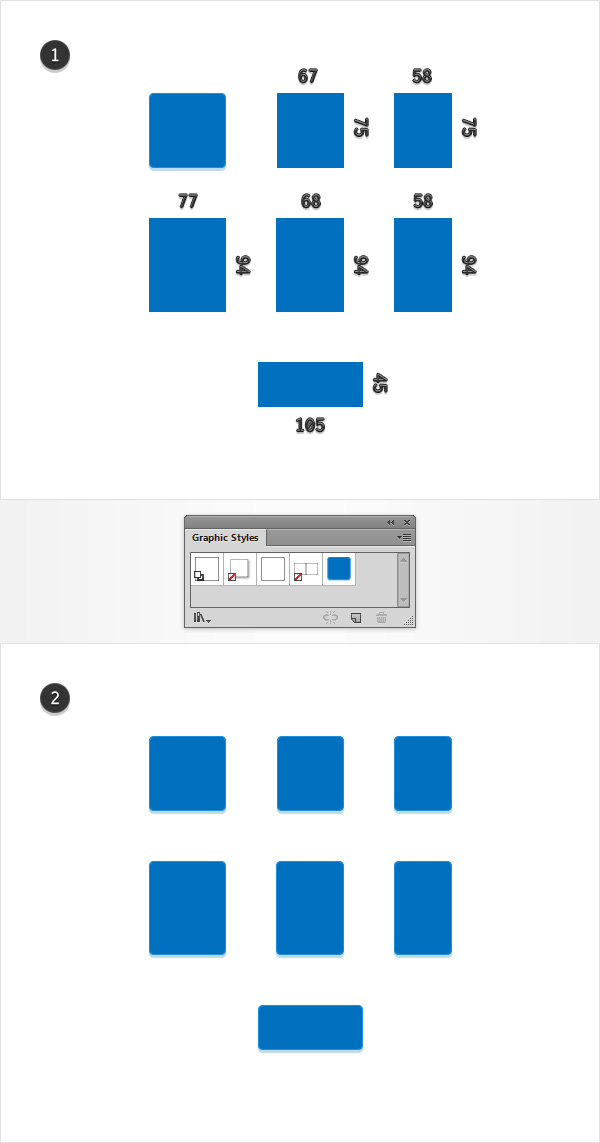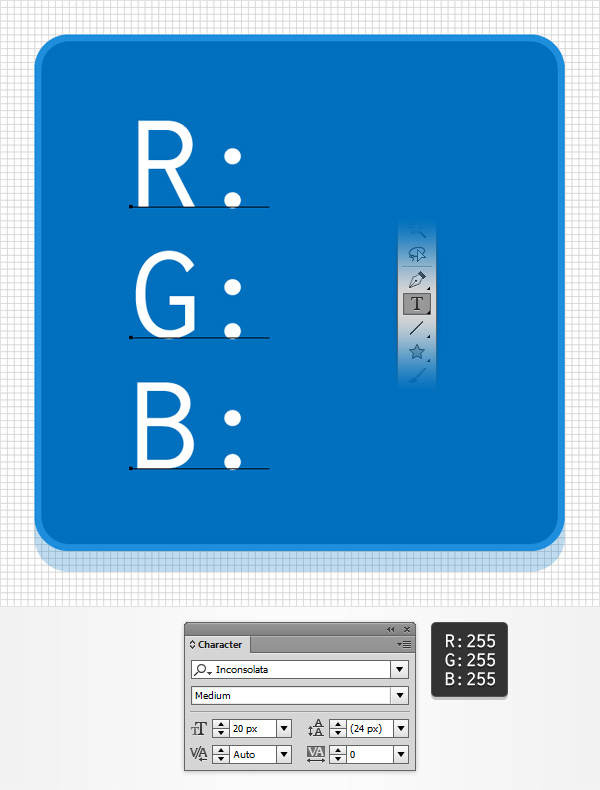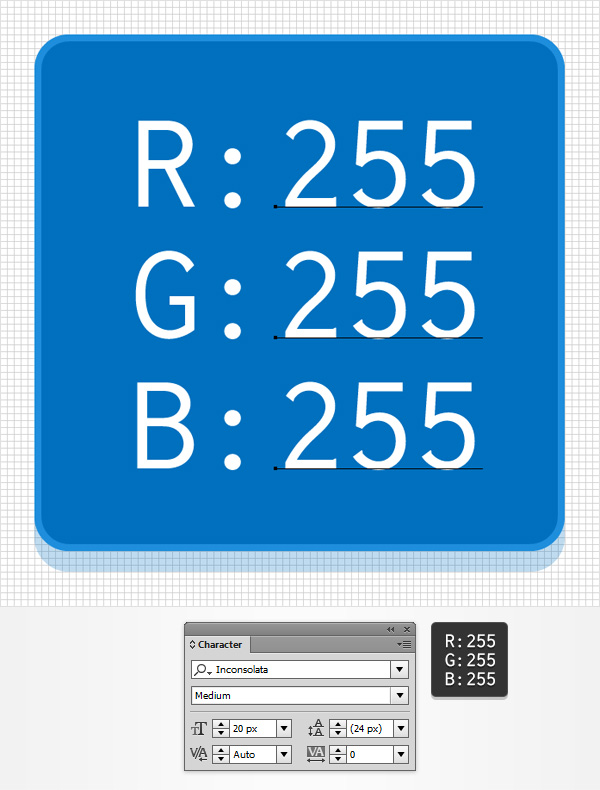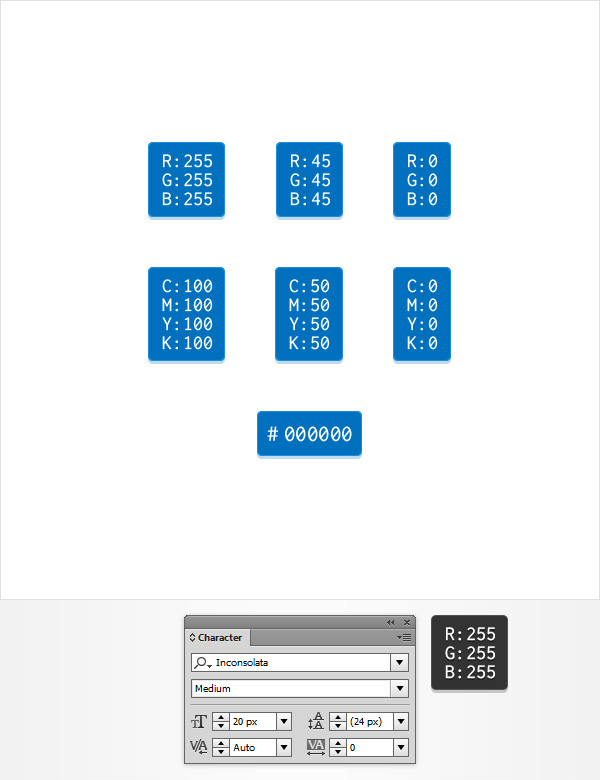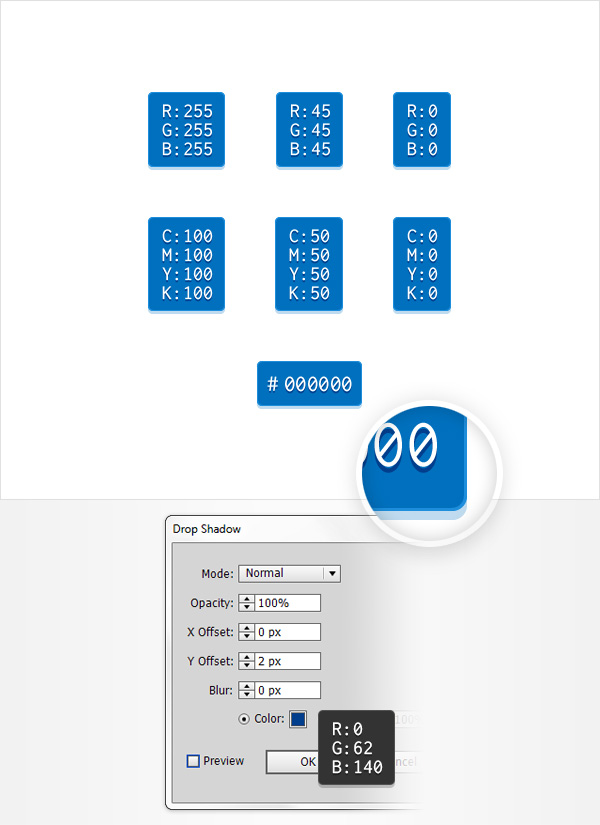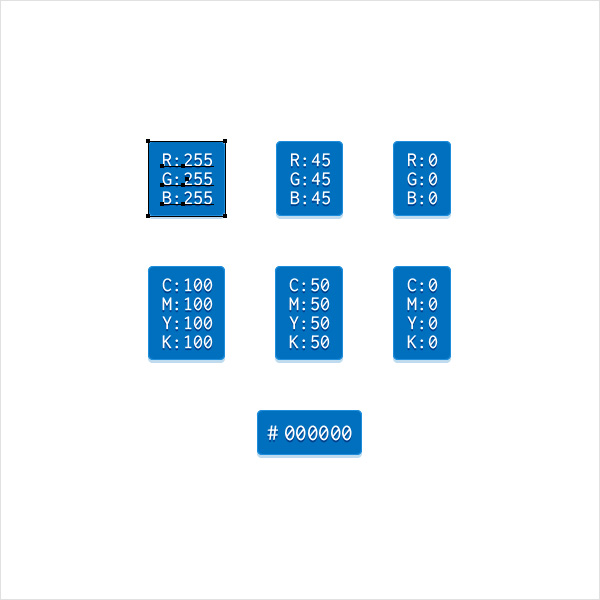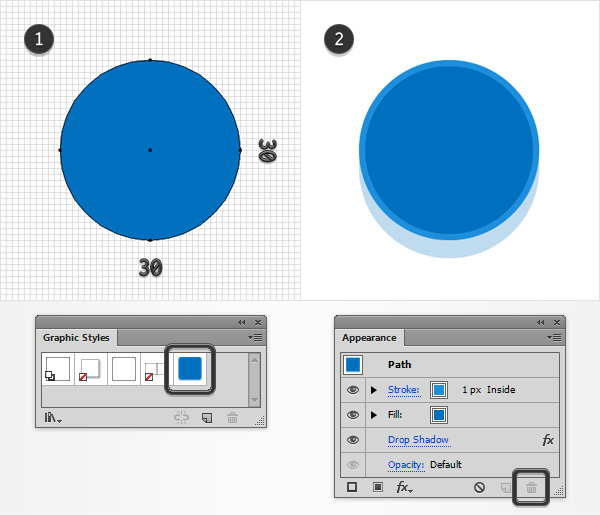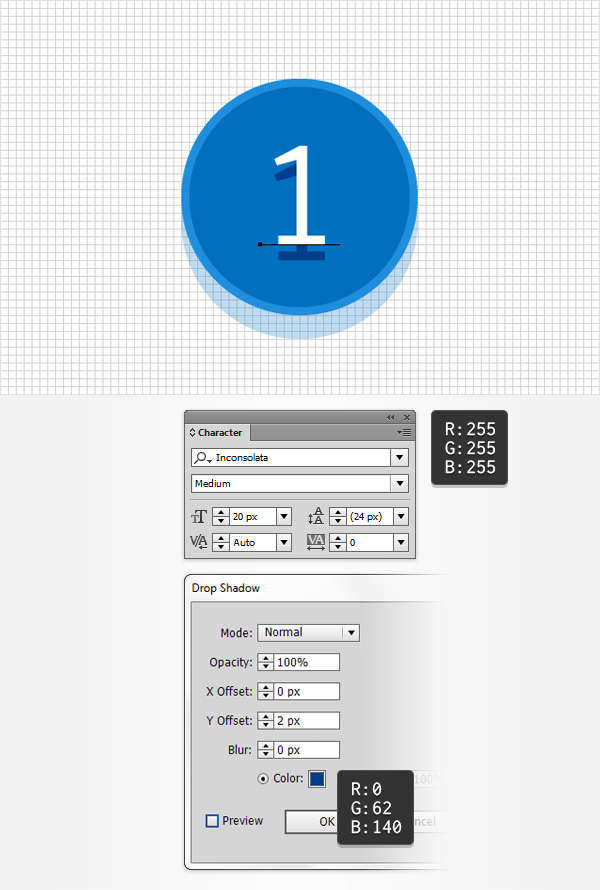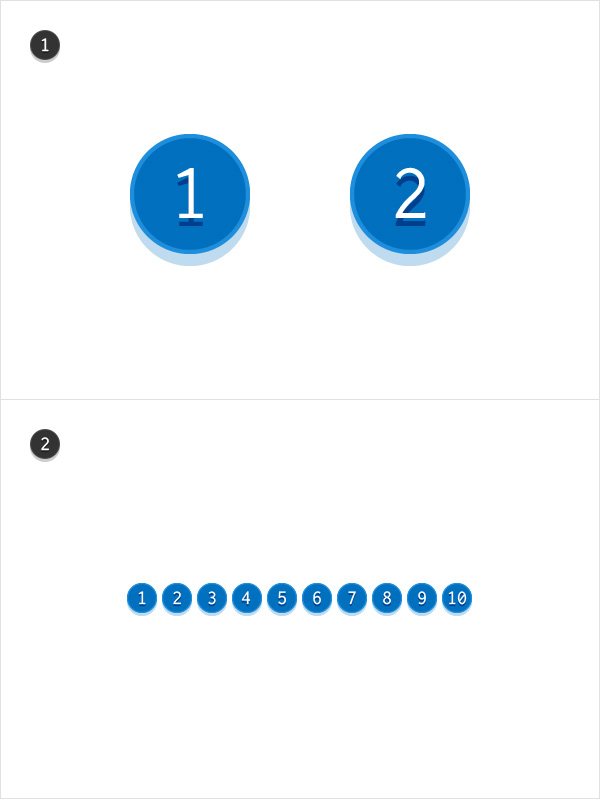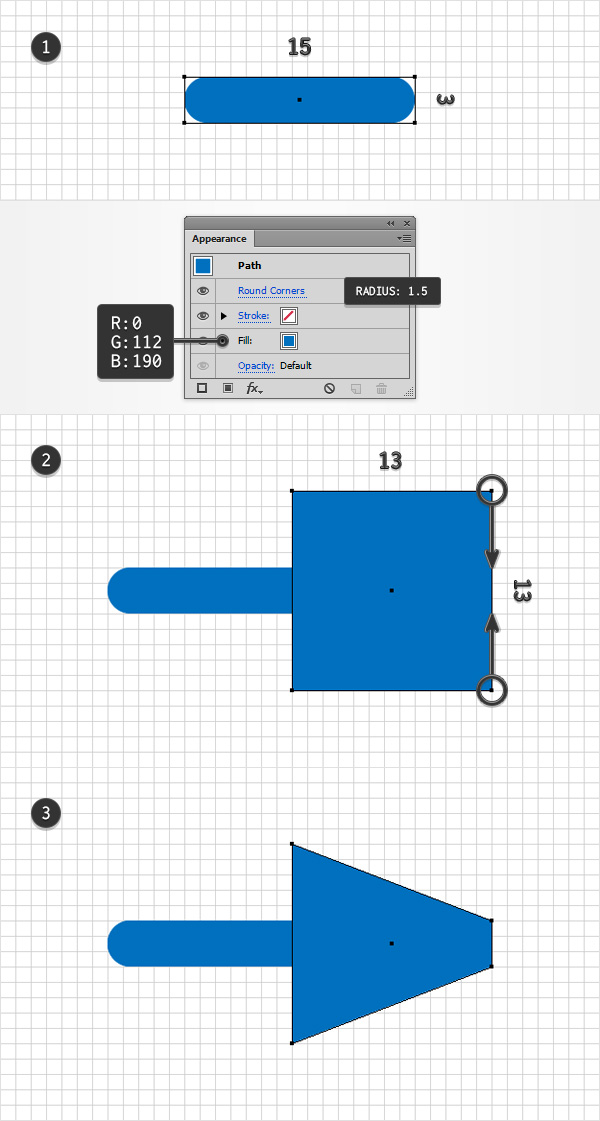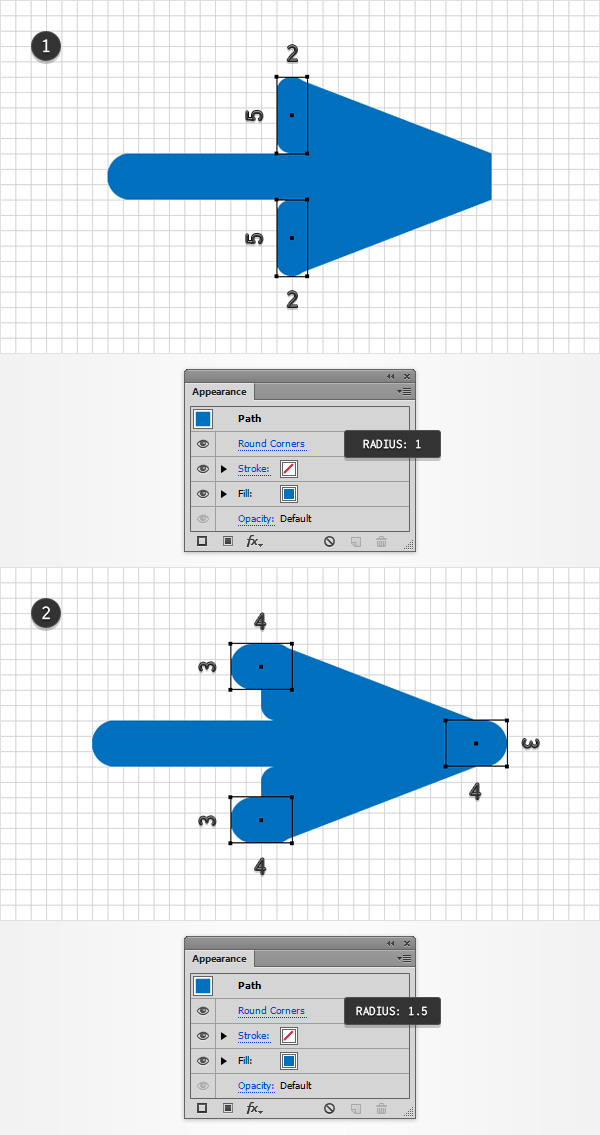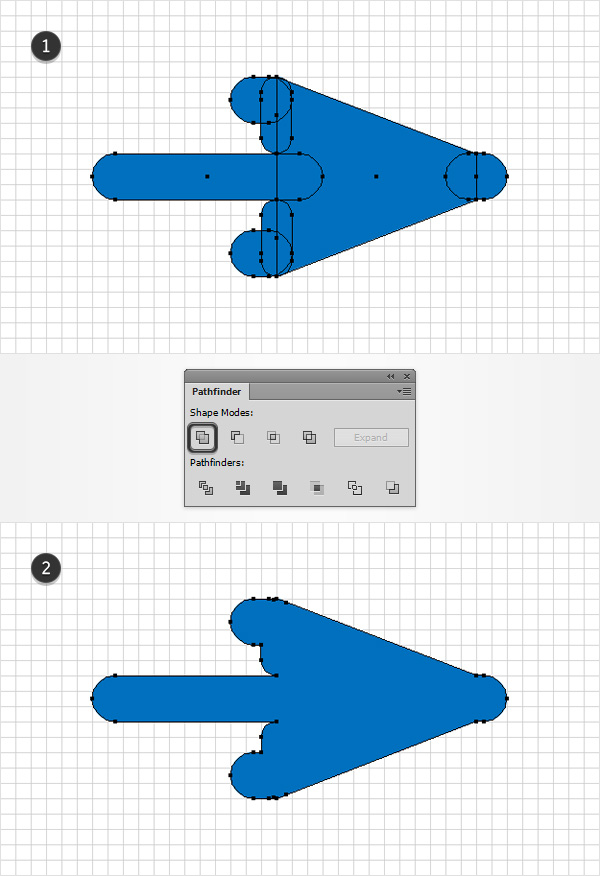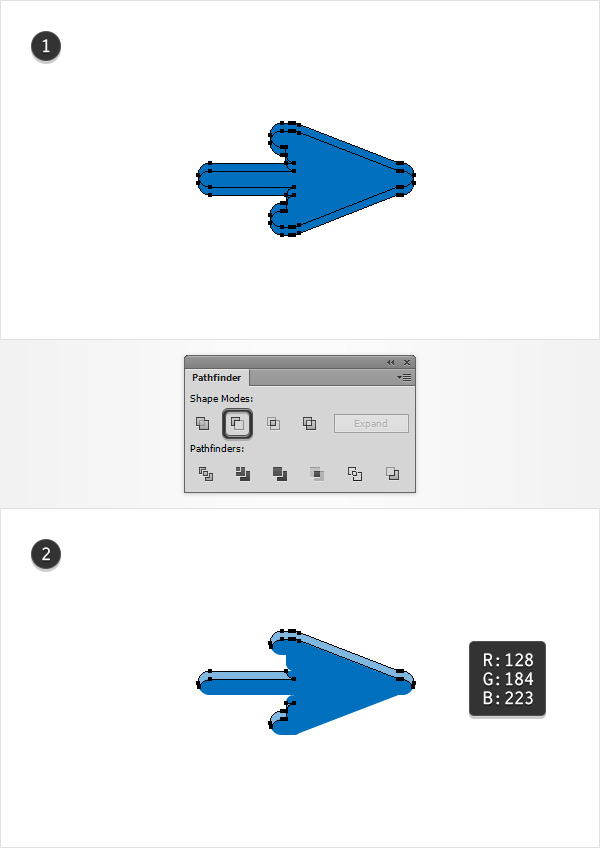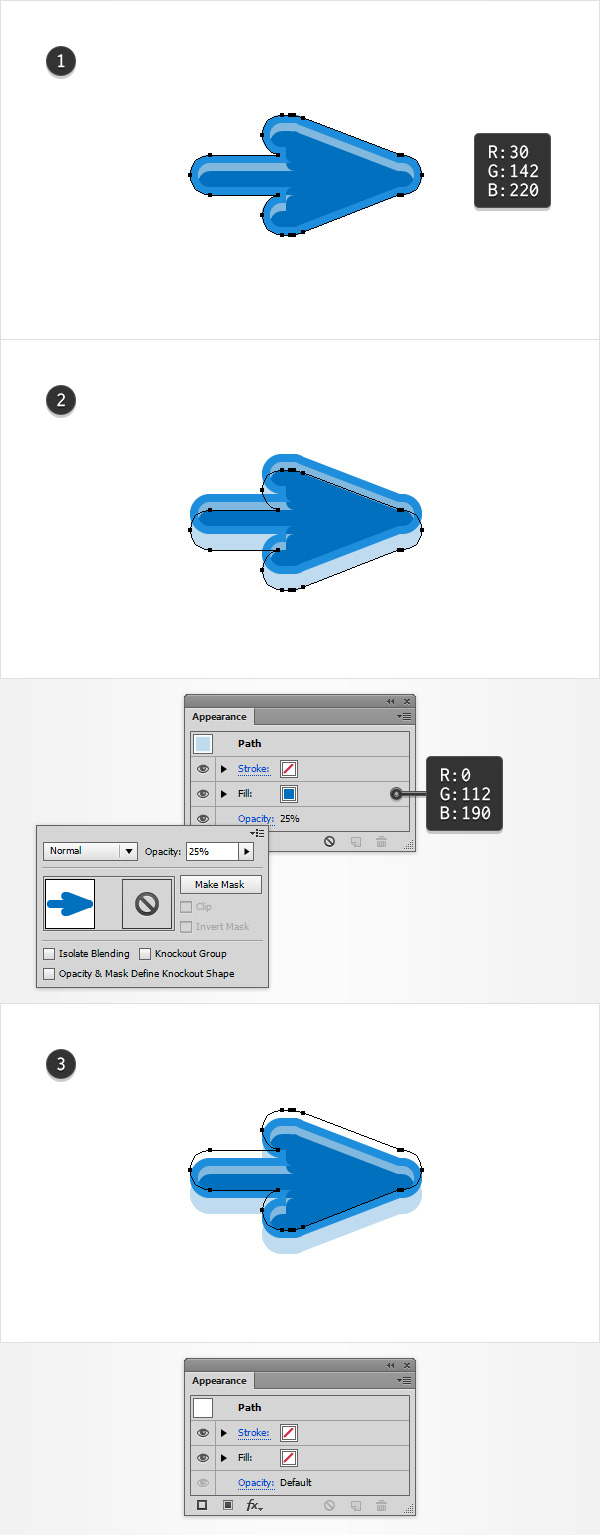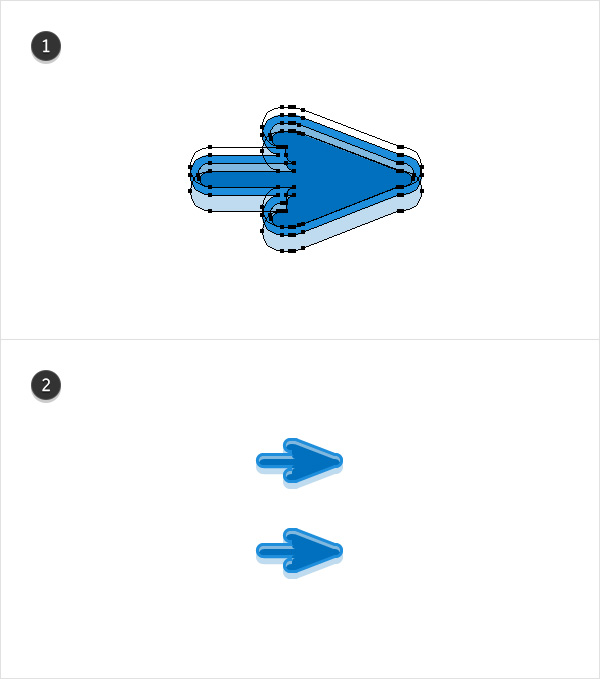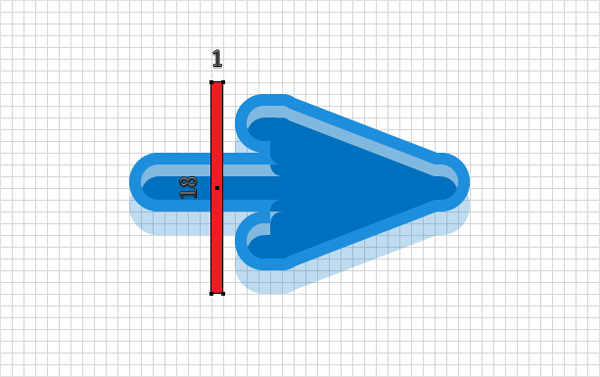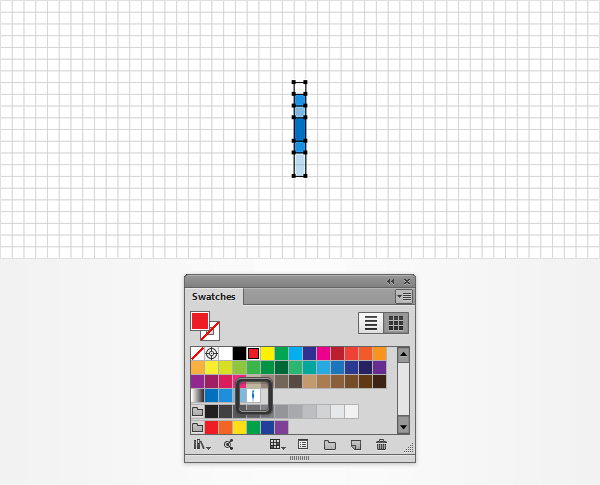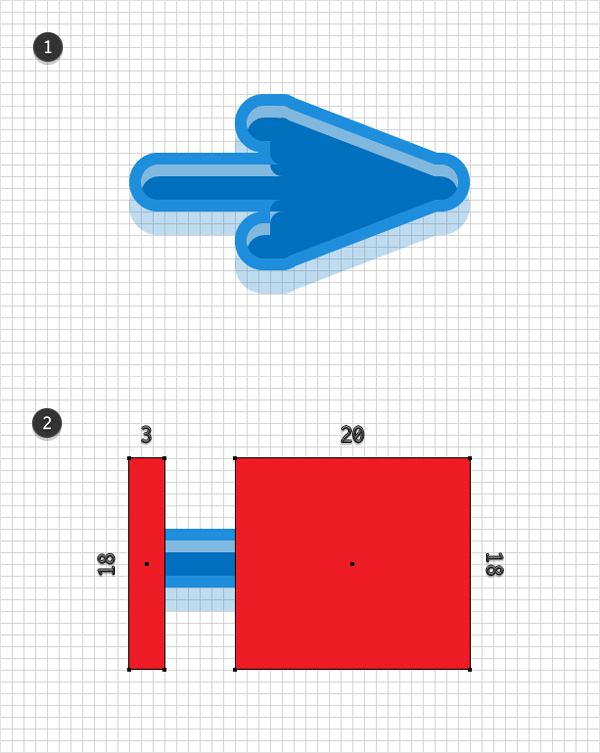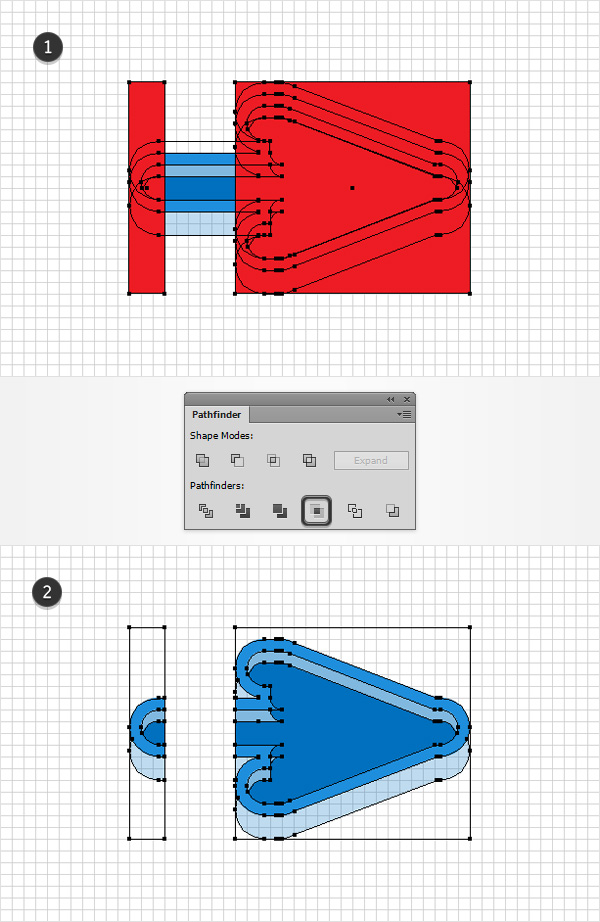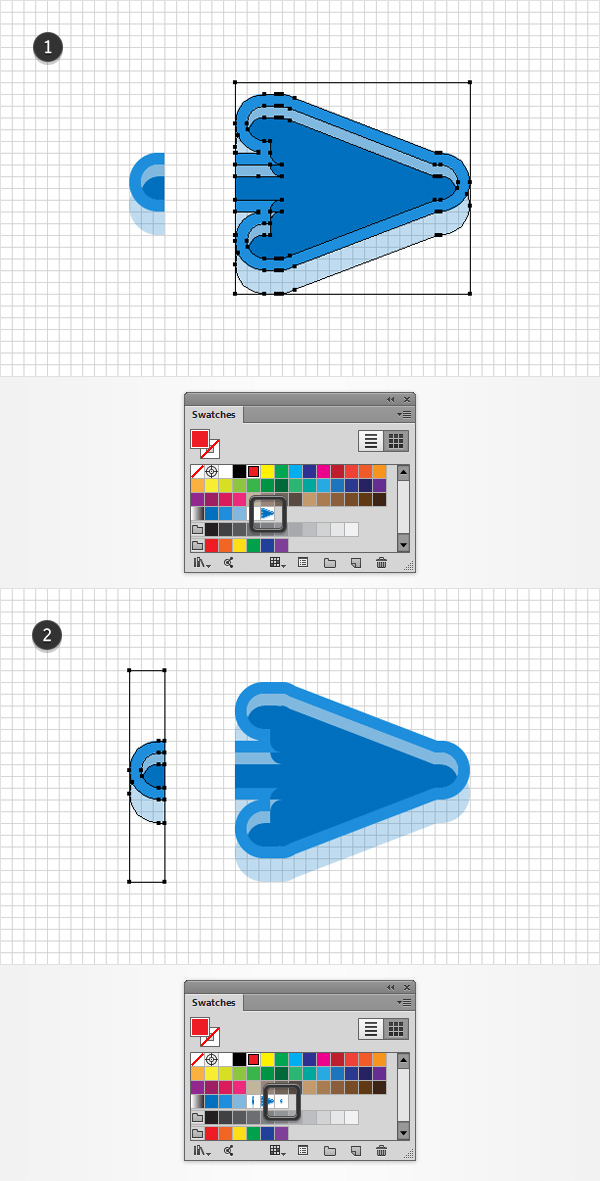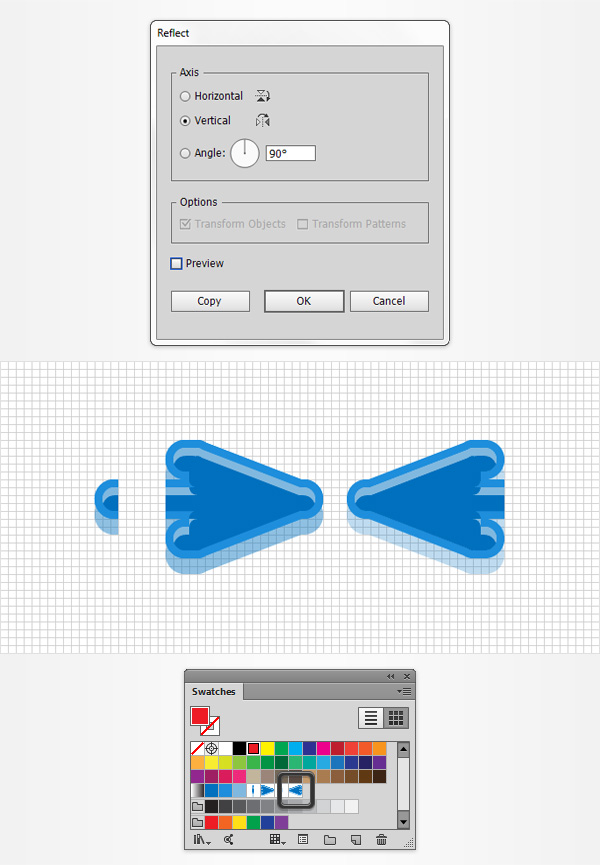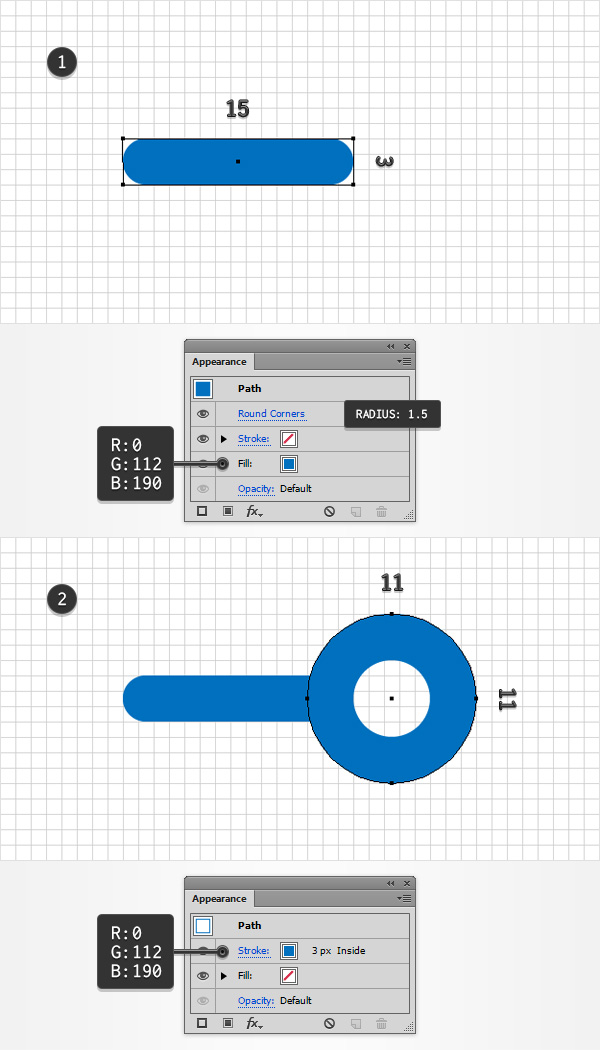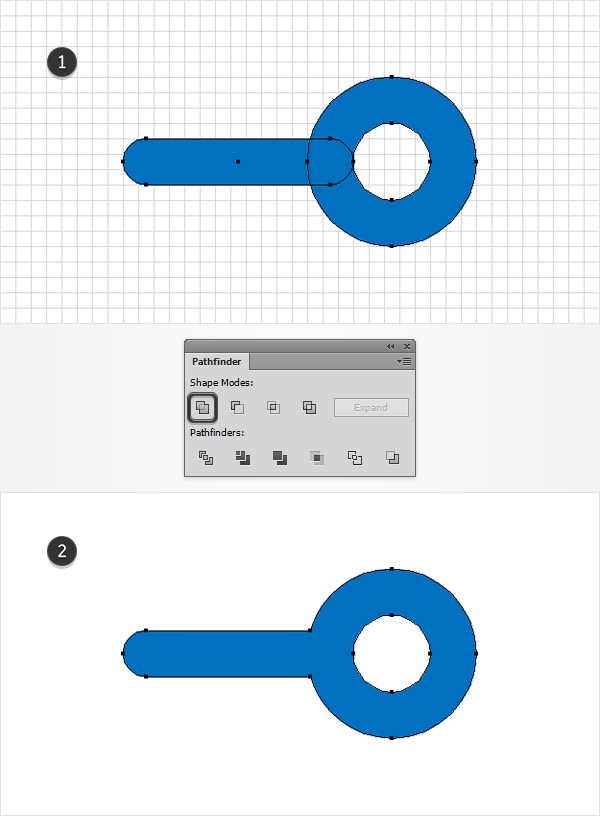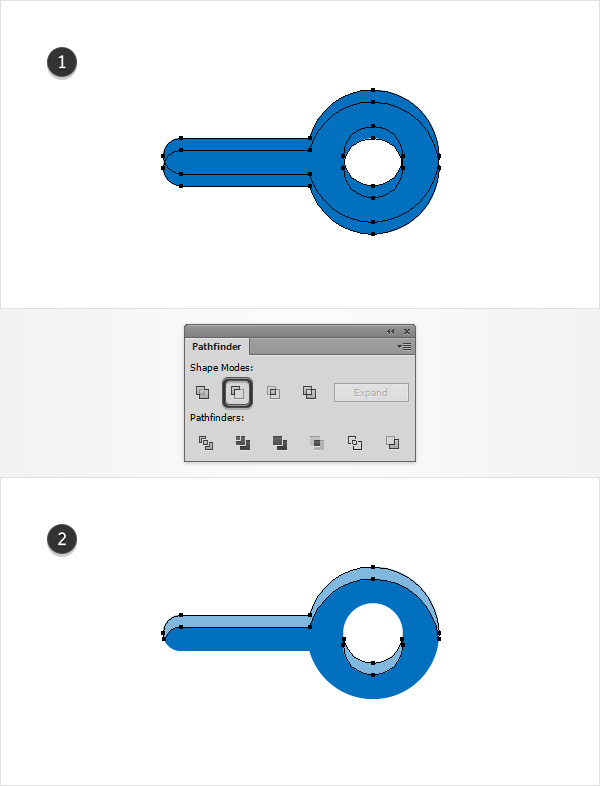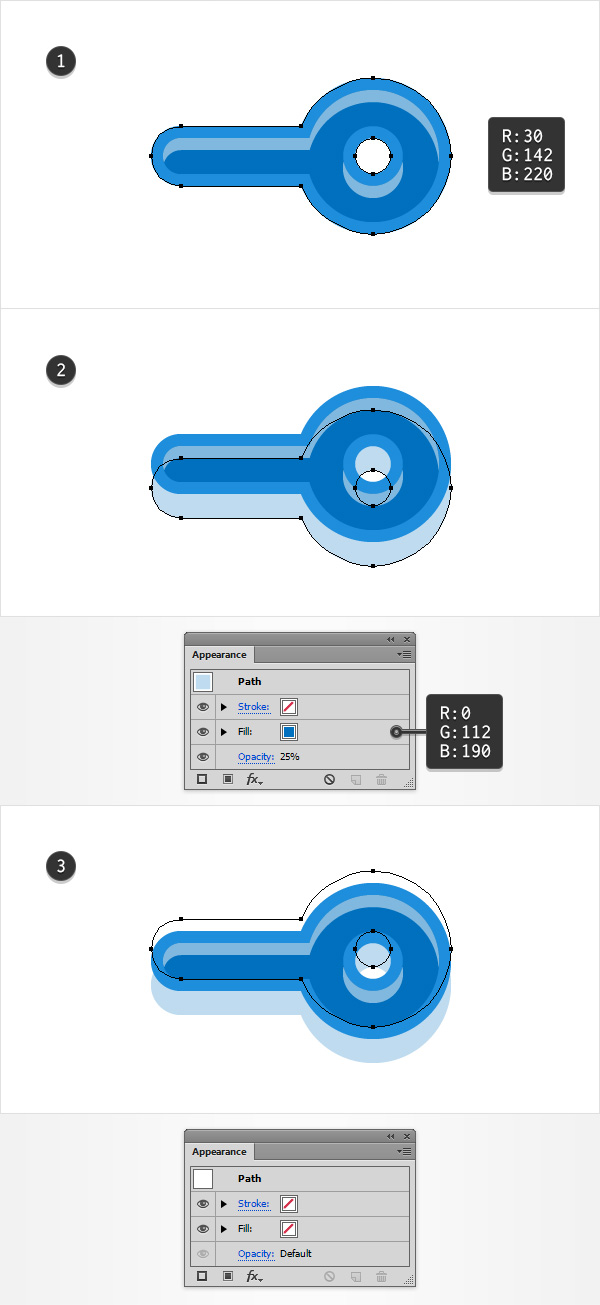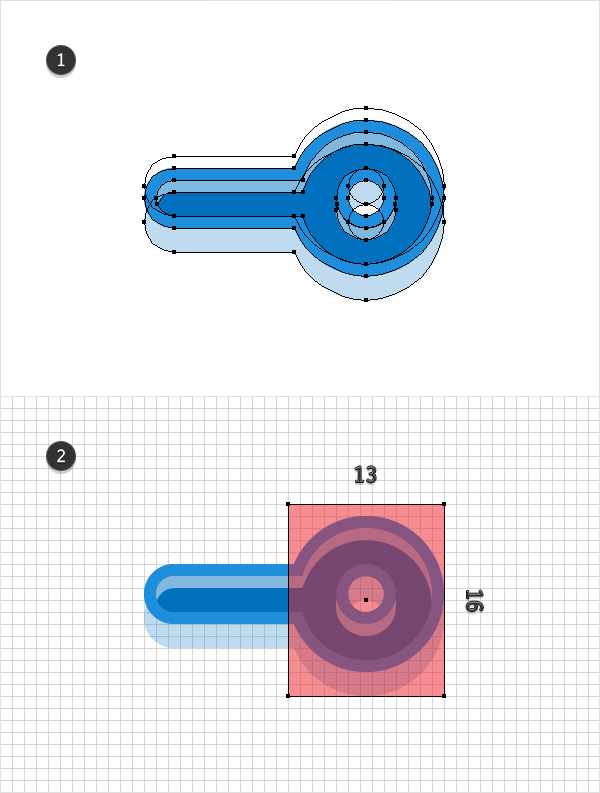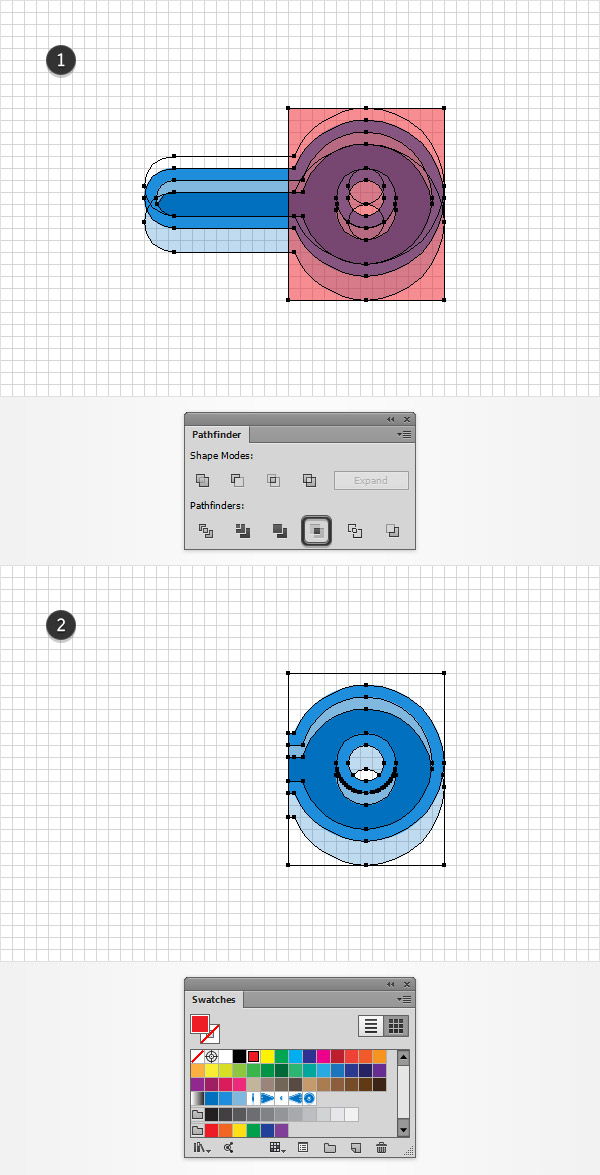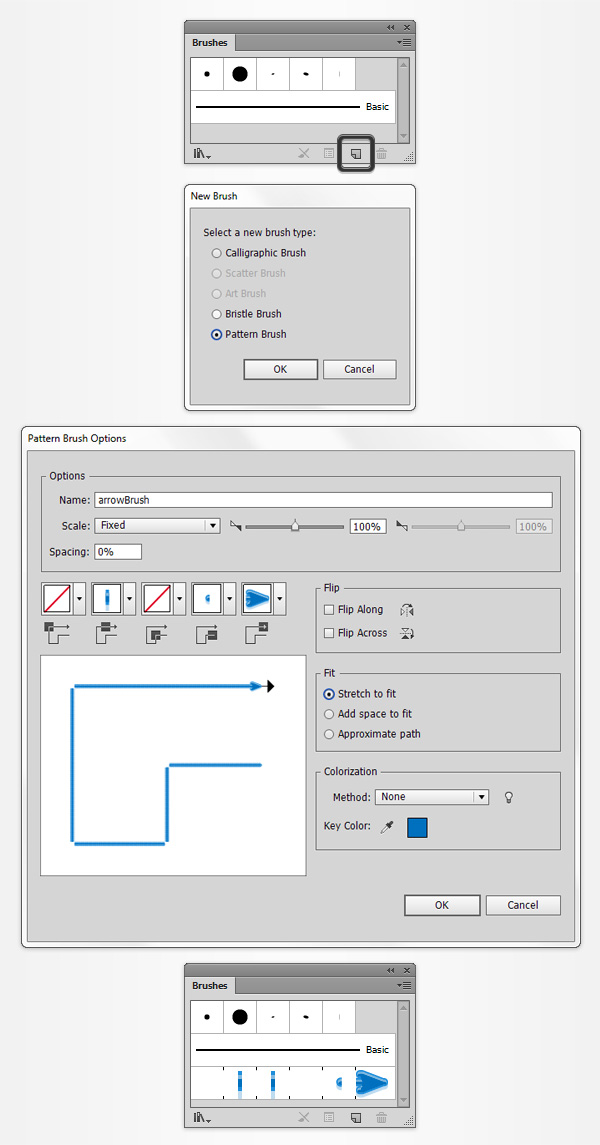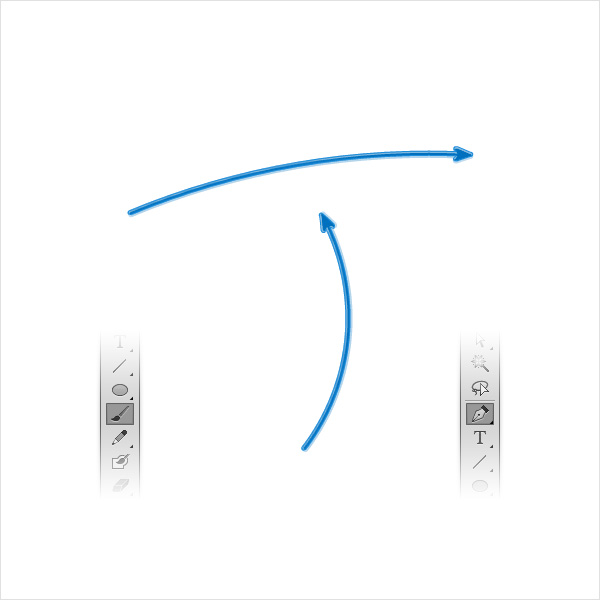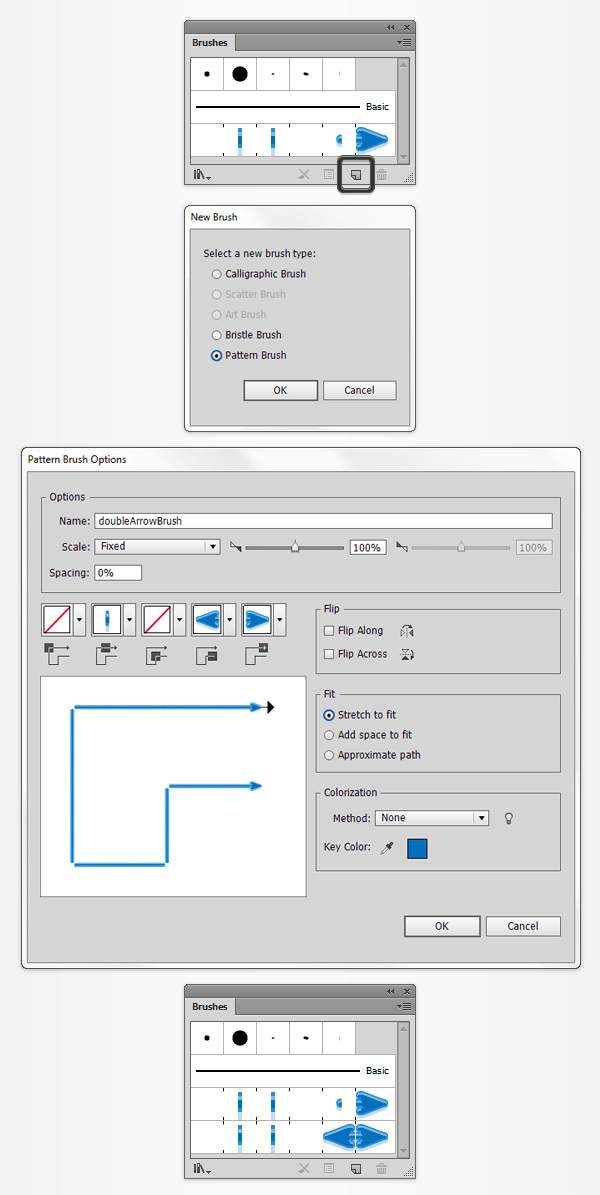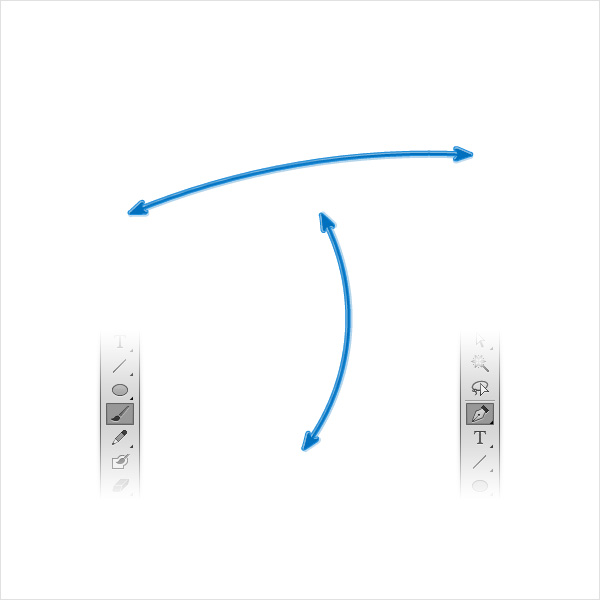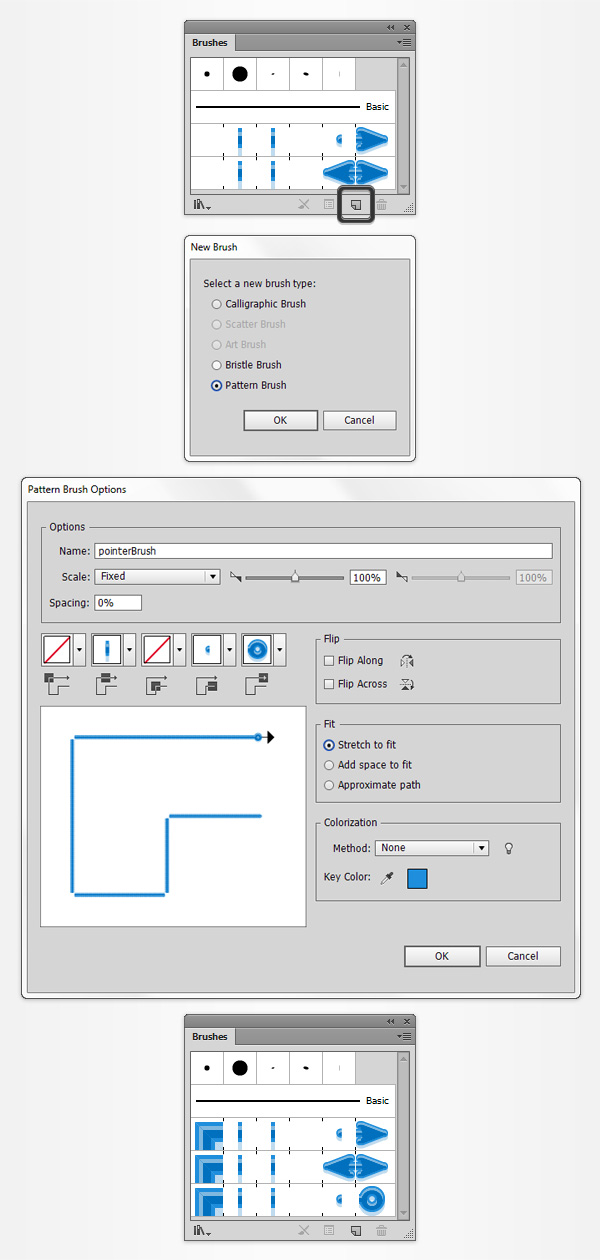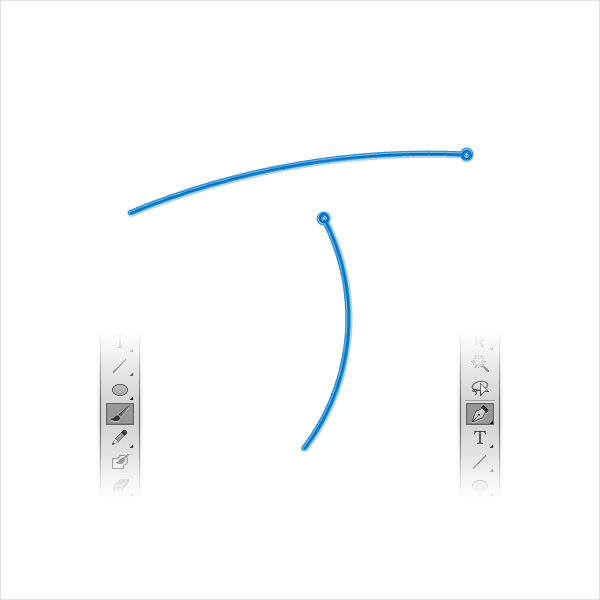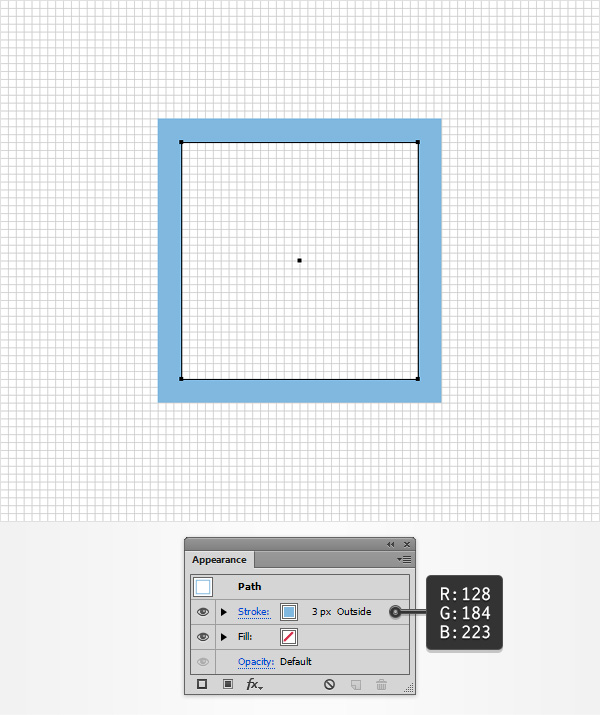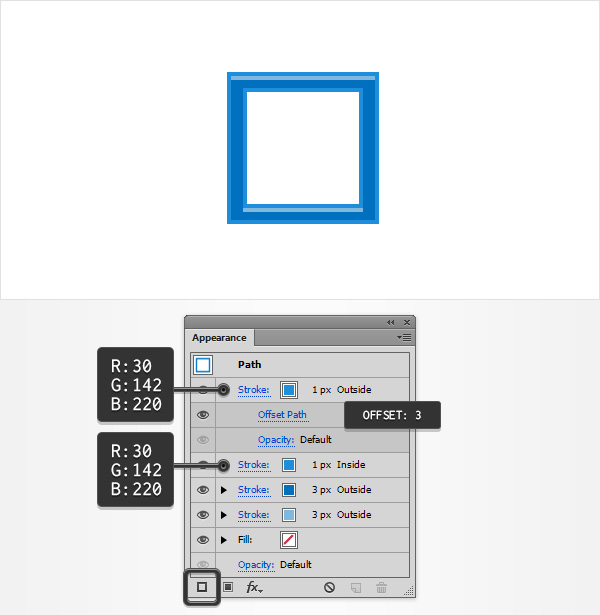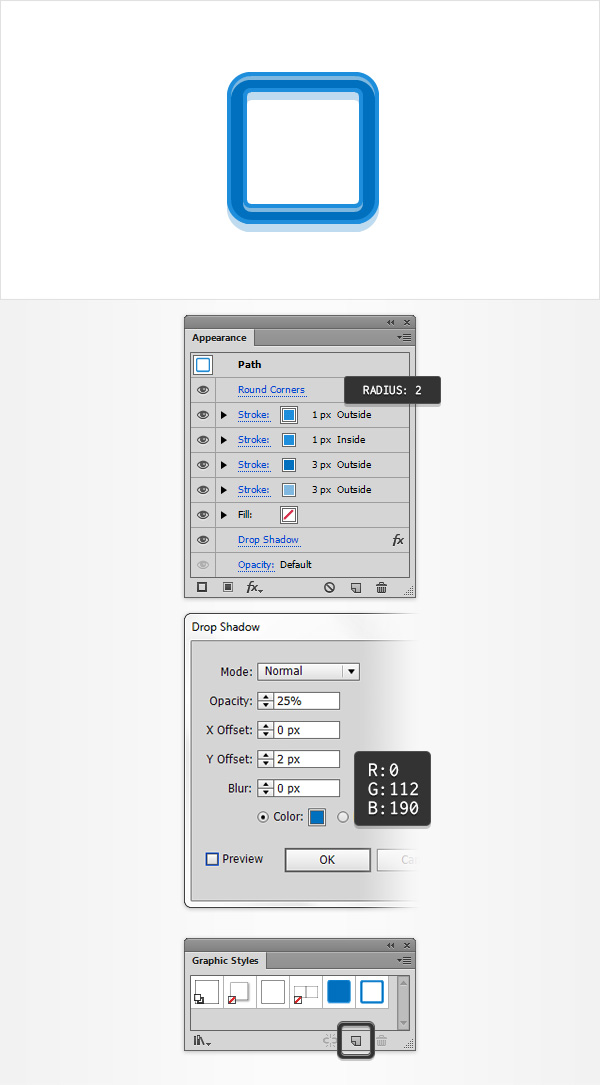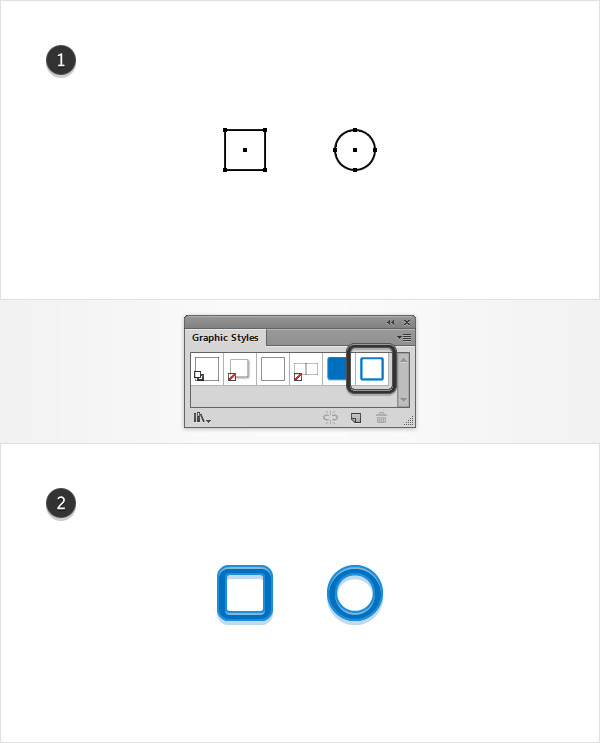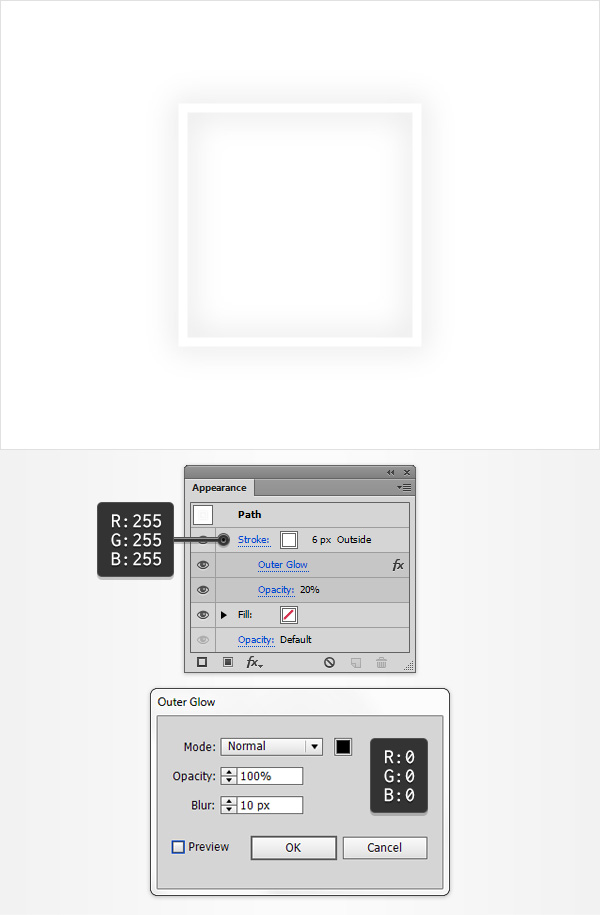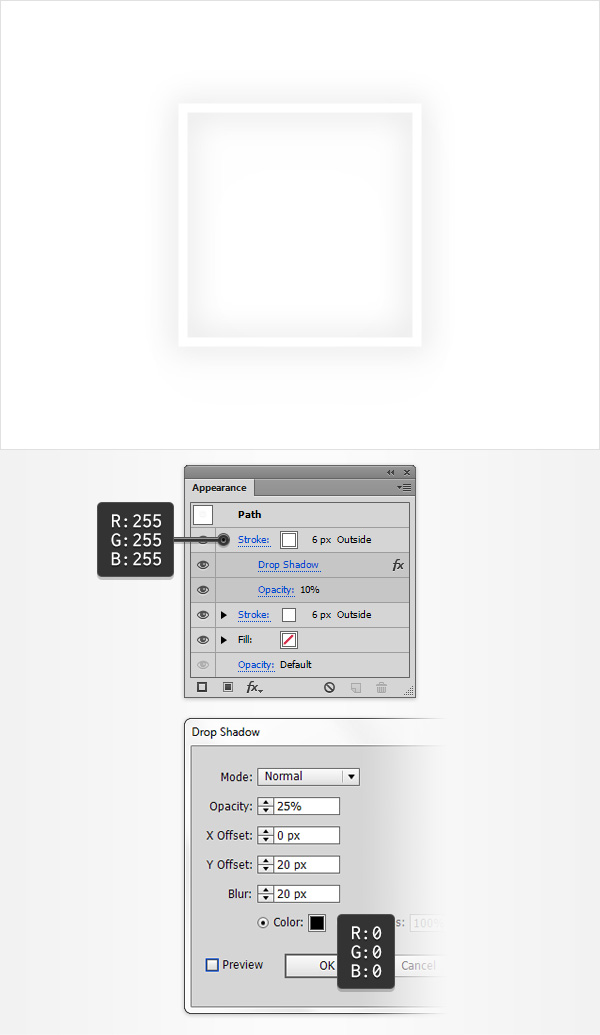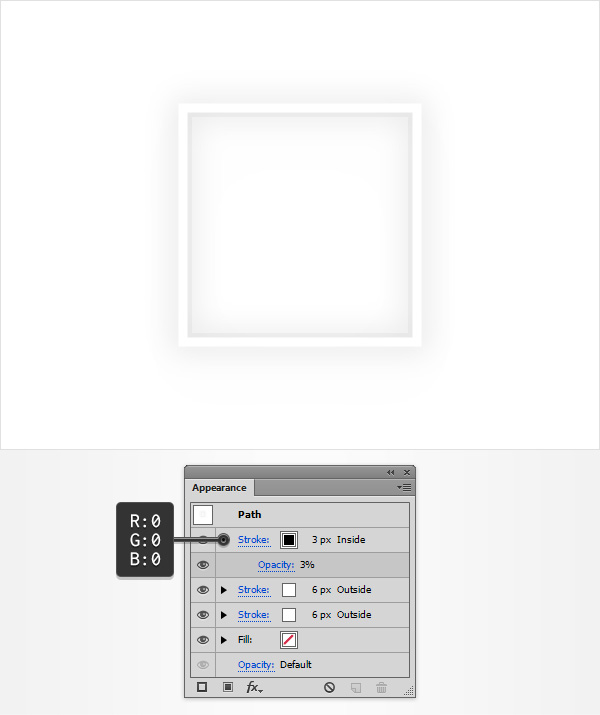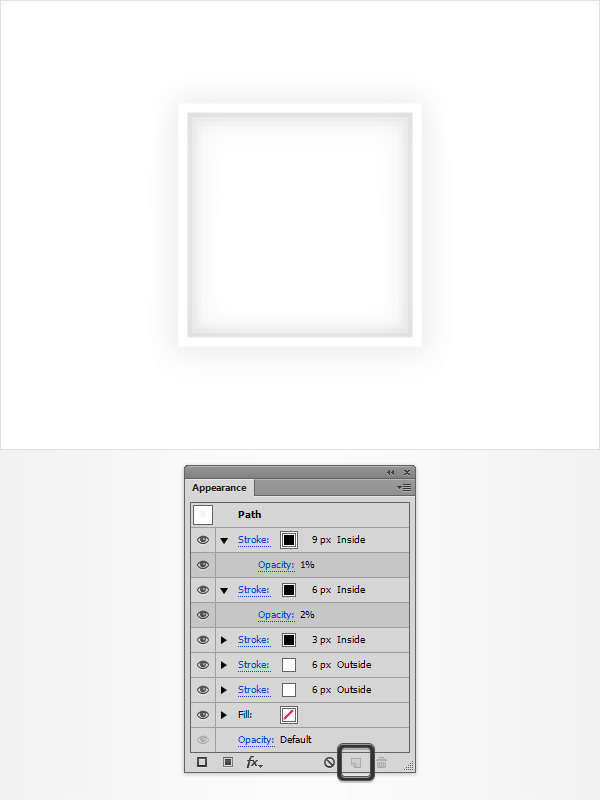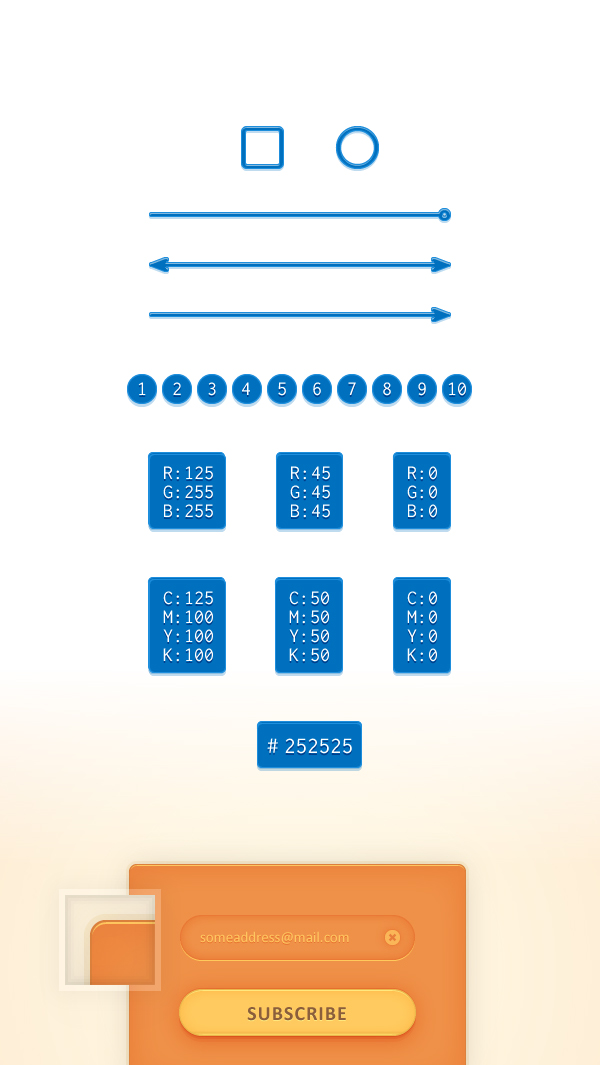, hvordan man skaber en række kommentarer i adobe illustrator,,,,,, hvad du vil skabe,,, jeg tidligere har vist, hvordan du skabe dit eget anmærkning stil i adobe photoshop.i de følgende trin, du skal lære, hvordan man skaber et enkelt sæt kommentarer i adobe tegner.,,, til at starte med, vil du lære at skabe farve kasser med grundlæggende værktøjer og virkninger, udseende panel og fri, monospaced skrifttype sammen med grundlæggende maskinskrivning teknikker.næste gang, du vil lære at redde en enkelt grafisk stil, hvor let det bruges, og hvordan skaber de nummererede felter., med enkle værktøjer og virkninger, sammen med nogle grundlæggende vektor form bygning teknikker, du vil lære at skabe grupper af former, der gør dine pile, og hvordan man redder dem som mønstre.ved hjælp af disse mønster, du vil lære at skabe mønster, hvor let børster og bruge dem.og endelig vil du lære at oprette to grafiske stilarter, der vil blive anvendt som highlighters og rammen for er områder.,, 1.oprette et nyt dokument, der er oprettet et net og samle de vigtigste farver, slå, control-n, til at skabe et nyt dokument.vælg, pixel, fra, enheder, ud menu, kom ind, 600 i bredde og højde kasser, så klik på avancerede, button.vælg, rgb, skærm (72ppi), og sikre, at tilpasse nye objekter til pixel - nettet, kassen er ukontrolleret før du klik, okay., og gøre det muligt, nettet, (betragtning > show - nettet) og også til nettet (betragtning > snap til nettet).du vil få brug for et net, 1px, så bare gå, edit > præferencer > vejledninger > nettet, ind, 1, i, gridline hver rubrik, og 1 i underafsnit, boks.prøv ikke at blive bremset af det net, det vil gøre dit arbejde og huske på, at de let kan give eller deaktivere den ved hjælp af de kontrol -, tastatur genvej.du burde også åbne, info, panel (, vindue > - info) for en levende billede med størrelse og placering af deres form.glem ikke at sætte den måleenhed, pixel, edit > præferencer > enheder > generelt.alle disse muligheder vil øge deres arbejde hurtigt.,,,,, trin 2, til at starte med, du skal vælge deres vigtigste farve.for resten af de vigtigste farve, r = 0 g = 112 b = 190.hvis du ønsker at vælge en anden farve, sørge for, at det er en, der ikke skade øjnene, og at det virker på både mørke og lys baggrund.,, fokusere på, prøver, panel (, vindue > farveprøver,), tryk, nye swatch, knap (i det følgende billede) angives farve kode nævnte for et øjeblik siden, hedder det ", maincolor" og klik, okay.næste gang, du er nødt til at tilføje, at ændringer af deres vigtigste farve.tilbage til, prøver, panel og blot redde, r = 30 g = 142 b = 220 (navn ", colorone") og, r = 128 g = 184, b = 223 (navn ", colortwo") farver.,,,,, 2.skabe farve kasser, trin 1, tag den, rektangel værktøj (m), og fokusere på din toolbar.fjerne farven fra slagtilfælde, instil så ", maincolor" for at udfylde.gå til din artboard og skaber blot en, 77 x 75px, rektangel, også til nettet, bør lette deres arbejde.,,,,, trin 2, sørg for at din blåt rektangel bliver udvalgt og fokusere på, udseende, panel (, vindue > udseende).vælg slagtilfælde, tilføje ", colorone" farve, så bare tryk på ", slagtilfælde," stykke tekst til at åbne den, slagtilfælde, flyve panel.sikre, at den vægt, er fastsat til, 1px, så tjek, tilpasse apopleksi indenfor, button.,,,,, trin 3, reselect din blåt rektangel, fokusere på, udseende, panel, sørg for, at hele den vej er valgt (enkelt klik på "kanal" stykke tekst fra toppen af, udseende, panel) og gå til virkning > stylize > afrundede hjørner.ind i en, 5px radius, klik, okay, og gå til virkning > stylize > drop shadow.ind i egenskaber, som vist i nedenstående billede og klik, okay.sørg for, at din blåt rektangel stadig er udvalgt, åbne, grafisk styles, panel (, vindue > grafisk styles,) og ganske enkelt klik, nye grafiske stil, knap for at redde en ny grafisk stil., double click, på din grafisk stil og blot omdøbe det "blå".,,,,, trin 4, ved hjælp af, rektangel værktøj (m), skabe et sæt af kvadratisk eller rektangulær form som vist i det følgende billede.sikre, at alle disse nye former er udvalgt og blot tilføje "blå" grafisk stil.,,,,, løntrin 5, fokusere på din, 77% 75px, rektangel.tag den, type redskab (t), bare klik på din artboard og tilføje tre del af teksten i det følgende billede.sæt den farve på hvidt og anvende inconsolata skrifttype med den størrelse, 20px,.,,,,, trin 6, sikre, at den type redskab (t), stadig er aktive og tilføje yderligere tre stykker af tekst, som vist i følgende billede.sæt den samme farve og skrifttype attributter anvendes til eksisterende dele af teksten.,,,,, trin 7, sikre, at den type redskab (t), stadig er aktiv, og tilføje en masse nye tekst som vist i det følgende billede.den inconsolata font er en monospaced skrifttype, hvilket betyder, at deres tegn vil indtage den samme mængde horisontale rum.det betyder blot, at du ikke skal bekymre sig om længden af deres tekst, når du bliver nødt til at ændre farver koder.,,,,, trin 8, vælg et af dine stykker af tekst og simpelt hen at udvælge > samme > udseende, at udvælge resten af teksten.sørge for, at det hele er udvalgt og gå til virkning > stylize > drop shadow.ind i egenskaber, som vist i nedenstående billede og klik, okay.,,,,, trin 9, udvælge, hvilke dele af teksten og blåt rektangel, der laver din øverste, venstre farve kasse og simpelthen på, control-g, til gruppen.dette vil gøre det lettere for dem at vælge, flytte eller kopiere din farve.fokus på resten af farve, kasser, og gruppen, dem, som du gjorde med det første.,,,,, 3.skabe de nummererede rubrikker, trin 1, ved hjælp af, ellipse værktøj (l), skabe en, 30px, cirkel, og sikre, at det bliver udvalgt.første tilføje "blå" grafisk stil., næste, gå til, udseende, panel, udvælge de eksisterende, afrundede hjørner, virkning og ganske enkelt klik, slette udvalgt punkt knap for at slippe af med det.,,,,, trin 2, hold fokus på din blue circle, vælge den type redskab (t), og der tilsættes en simpel "1", som vist nedenfor.det hvide og bruge det samme inconsolata skrifttype med størrelsen på, 20px, så gå til virkning > stylize > drop shadow.ind i egenskaber, som vist i nedenstående billede og klik, okay.reselect dette nye stykke tekst sammen med din blue circle, og gruppen (, control-g,.,,,,, trin 3, gentager deres gruppe med blue circle (, control-c > control-f,), udvælger kopi og trække det flere pixels til højre.fokus på den kopi, vælge det eksisterende stykke tekst og at erstatte "1", med "2".gentag denne teknik og tilføje otte gruppe kopier, som vist i det andet.glem ikke at erstatte teksten.,,,,, 4.skabe og redde et sæt af mønstre, trin 1, ved hjælp af, rektangel værktøj (m), skabe en 15 x 3px, form, fyld den med din ", maincolor", og gå til virkning > stylize > afrundede hjørner.ind i en, 1.5px radius, klik, okay, og gå imod > udvide udseende.sørg for, at den rektangel værktøj (m), stadig er aktiv, skabe en, 13px, square, og det er præcis, som vist på det andet billede.fokus på højre side af denne nye form og skifte til den direkte udvælgelse værktøj a).vælg den øverste anker og trække det, 5px, ned, så vælg bunden anker og trække det, 5px, op.,,,,, trin 2, ved hjælp af, rektangel værktøj (m), skabe 2, 2 x 5px, former og placere dem som vist i det første billede.sørg for, at begge former er udvalgt og gå til virkning > stylize > afrundede hjørner.ind i en, 1px radius, klik, okay, og gå imod > udvide udseende.ved anvendelse af de samme redskab, skabe 3, 4 x 3px, former og placere dem som vist på det andet billede.sikre, at alle tre former udvælges og gå til virkning > stylize > afrundede hjørner.ind i en, 1.5px radius, klik, okay, og gå imod > udvide udseende.,,,,, trin 3, sikre, at alle former for at gøre din pil udvælges, åbne, stifinder, panel (, vindue > stifinder,) og tryk, forene, button.,,,,, trin 4, slå, snap til nettet, (betragtning > snap til nettet) så, edit > præferencer > generelle, og sikre, at de, tastatur tilvækst, er fastsat til, 1px,.,, reselect din blå pil form og to kopier i front (, control-c > control-f > control-f,).vælg den øverste eksemplar og flytte den, 1px, ned med den pil knap fra dit tastatur.reselect begge eksemplarer i dette skridt, og tryk, minus foran, knap fra, stifinder, panel.sørg for, at koncernen former er udvalgt og simpelthen på, control-8, til at gøre det til et enkelt, sammensatte sti.vælg det og sæt ", colortwo", som fylder farve.,,,,, løntrin 5, reselect din pil form og gå imod > vej > udligne sti.ind i en, 1px udlignet, og klik, okay.vælg den deraf følgende form og erstatte den eksisterende fylde farve med ", colorone".sørg for, at den form i dette skridt er udvalgt, og en kopi i tilbage (, control-c > control-b,).vælg en kopi, flyt det, 2px, og fokusere på, udseende, panel.,, at erstatte den eksisterende fylde farve med ", maincolor," bare klik på ", uklarhed," stykke tekst til at åbne den, gennemsigtighed, flyve panel.bare sænke, uklarhed, til 25%, og det skal se ud i det andet.,, vende tilbage til deres artboard, reselect form i begyndelsen af dette skridt og lave en ny kopi i tilbage (, control-c > control-b,).vælg en kopi, flyt det, 1px, op, fokusere på, udseende, panel og blot fjerne farven fra udfylde.,,,,,, reselect trin 6, alle de former, der gør din pil, og gruppen (, control-g,).en kopi af denne nye gruppe (, control-c > control-f,), vælger det og trække det flere pixels ned som vist på det andet billede.,,,,, trin 7, giver også til nettet (betragtning > snap til nettet).ved hjælp af, rektangel værktøj (m), skabe, 1 x 18px, form, der fylder farve på rød, og det, som er vist i det første billede,.,,,,, trin 8, reselect din pil gruppe sammen med den røde rektangel og vælge den form bygmester værktøj (shift-m),.holder, alat, og skift, knapper fra dit tastatur trække to enkle udvælgelse på venstre og højre side af din røde rektangel, som vist i følgende billede.fjern den røde form, og du vil ende op med en gruppe af simple kvadratisk eller rektangulær form som vist i det andet.vælg det og bare trække det i, prøver, panel for at redde det som et mønster.hold fokus på, prøver, panel, double-click på dit mønster og omdøbe den til ", sidetile,.,,,,,,,, trin 9, fokusere på din anden pil - gruppen.ved hjælp af, rektangel værktøj (m), skabe, 3 x 18px, form og 20 x 18px, form og placere dem som vist på det andet billede.sørg for, at begge områder udvælges, der fylder farve på rød og gøre dem til en enkelt, sammensatte vej (, control-8,.,,,,, trin 10, reselect din røde sammensatte vej sammen med pil - gruppen og ramte, afgrøder, knap fra, stifinder, panel.sørg for, at koncernen former er udvalgt og simpelthen på, shift-control-g, til ungroup, det.,,,,, trin 11, udvælge, hvilke former blev fremhævet i det første billede, og gruppen (, control-g,).få denne nye gruppe i et mønster, og kalder det ", endtilearrow".vælg former fremhævet på det andet billede, og gruppen (, control-g,).få denne nye gruppe i et mønster, og kalder det ", roundtile".,,,,,, reselect trin 12, den gruppe, der gør den pil og simpelthen tage imod > omdanne > afspejler.tjek, lodret rubrik og klik, - knap.udvælgelse af koncernen, og gøre det til et nyt mønster og hedder det ", starttilearrow".,,,,, trin 13, ved hjælp af, rektangel værktøj (m), skabe en 15 x 3px, form, fyld den med din ", maincolor", og gå til virkning > stylize > afrundede hjørner.ind i en, 1.5px radius, klik, okay, og gå imod > udvide udseende.skift til den, ellipse værktøj (l), skabe en, 11px, cirkel, som det er angivet i den første image og sikre, at det bliver udvalgt.,, fokusere på, udseende, panel, fjerne farven fra fyld og udvælge slagtilfælde.skriv ", maincolor", sæt, vægt på, 3px, og kontrollere, at tilpasse apopleksi indenfor, knap fra, slagtilfælde, flyve menu.sikre, at din cirkel er udvalgt og gå imod > vej > udkast slagtilfælde.,,,,, punkt 14, reselect de to former, der laver dit råd og klik, forene, knap fra, stifinder, panel.,,,,, gå 15, slå, snap til nettet, (betragtning > snap til nettet).reselect din blå anvisning, form og to kopier i front (, control-c > control-f > control-f,).vælg den øverste eksemplar og flytte den, 1px, ned med den pil knap fra dit tastatur.,, reselect begge lavet kopier i dette skridt, og tryk, minus foran, knap fra, stifinder, panel.sørg for, at koncernen former er udvalgt, og gøre det til et, sammensatte vej (, control-8,) og ", colortwo", som fylder farve.,,,,, trin 16, reselect fingeren form og gå imod > vej > udligne vej,.ind i en, 1px udlignet, og klik, okay.,, udvælge, der følger form og erstatte den eksisterende fylde farve med ", colorone".sørg for, at den form i dette skridt er udvalgt, og en kopi i tilbage (, control-c > control-b,).vælg en kopi, flyt det, 2px, og fokusere på, udseende, panel.erstatte den eksisterende fylde farve med ", maincolor", sænke sine, uklarhed, til 25%, og det skal se ud i det andet.,, vende tilbage til deres artboard, reselect form i begyndelsen af dette skridt og lave en ny kopi i tilbage (, control-c > control-b,).vælg en kopi, flyt det, 1px, op, fokusere på, udseende, panel og blot fjerne farven fra udfylde.,,,,, skridt, 17, reselect alle former, der gør din point, og gruppen (, control-g,).ved hjælp af, rektangel værktøj (m), skabe et 13 - x 16px, form, der fylder farve på rød, og det er præcis, som vist på det andet billede.,,,,, skridt 18, reselect din røde rektangel med pilen gruppe og ramte, afgrøder, knap fra, stifinder, panel.- koncernen i form til et mønster, og kalder det ", pointeend".,,,,, 5.der oprettes tre mønster, børster, trin 1, åbne, børster, panel (, vindue > børster,), tryk, ny børste, tjek, mønster børste, kasse og klik, okay.ind i ", arrowbrush" i, navn, rubrik fokusere på den, fliser, kasser.åben den, fliser, vindue og tilføje ", sidetile" mønster, åbne, fliser, og tilføje ", roundtile" mønster, så åbn den, fliser, og tilføje ", endtilearrow" mønster.når du er færdig, tryk, ok, knap, og du skal finde din nye mønster børste i børster, panel.,,,,, sørg for, at dine ", arrowbrush" mønster børste er udvalgt, tag den, paintb, rush værktøj (b) eller pen værktøj (p), og blot henlede deres vej.,,,,, trin 2, vender tilbage til, børster, panel (, vindue > børster,), tryk, ny børste, tjek, mønster børste, kasse og klik, okay.ind i ", doublearrowbrush" i, navn, rubrik fokusere på den, fliser, kasser.åben den, fliser, vindue og tilføje ", sidetile" mønster, åbne, fliser, og tilføje ", starttilearrow" mønster, så åbn den, fliser, og tilføje ", endtilearrow" mønster.når du er færdig, tryk, ok, knap, og du skal finde din nye mønster børste i børster, panel.,,,,, sørg for, at dine ", doublearrowbrush" mønster børste er udvalgt, tag den, paintb, rush værktøj (b) eller pen værktøj (p), og blot henlede deres vej.,,,,, trin 3, vende tilbage til de børster, panel (, vindue > børster,), tryk, ny børste, tjek, mønster børste, kasse og klik, okay.ind i ", pointerbrush" i, navn, rubrik fokusere på den, fliser, kasser.åben den, fliser, vindue og tilføje ", sidetile" mønster, åbne, fliser, og tilføje ", roundend" mønster, så åbn den, fliser, og tilføje ", pointerend" mønster.når du er færdig, tryk, ok, knap, og du skal finde din nye mønster børste i børster, panel.,,,,, sørg for, at dine "point" mønster børste er udvalgt, tag den børste værktøj (b) eller pen værktøj (p), og blot henlede deres vej.,,,,, 6.skabe sprittus, trin 1, ved hjælp af, rektangel værktøj (m), skabe en enkelt plads og sikre, at det bliver udvalgt.fokus på, udseende, panel, fjerne farven fra fyld og udvælge slagtilfælde.skriv ", colortwo", sæt, vægt på, 3px, og kontrollere, at tilpasse slagtilfælde og udenfor, knap fra, slagtilfælde, flyve menu.,,,,, trin 2, og sørge for, at deres plads er udvalgt, fokusere på, udseende, panel og tilføje et andet slag ved, tilføje nye slagtilfælde, button.vælg den nye slagtilfælde, erstatte de eksisterende farve med ", maincolor", og gå til virkning > fordreje & omdanne > ændre.fokus på dig, afsnit, trække, lodret, slider på, 1px og klik, okay.,,,,, trin 3, sørge for, at deres plads er udvalgt, fokusere på, udseende, panel og tilføje yderligere to slag med det samme, tilføje nye slagtilfælde, button.fokus på disse nye linjer og vælge den nederste.erstatte den eksisterende farve med ", colorone", sænke sine, vægt, 1px, og kontrollere, at tilpasse slag ind, button.vælg den anden slagtilfælde indsættes i dette skridt, erstatte de eksisterende farve med ", colorone", sænke sine, vægt, 1px,, sikre, at tilpasse slagtilfælde og udenfor, knap er kontrolleret og gå til virkning > vej > udligne sti.ind i en, 3px udlignet, og klik, okay.,,,,, trin 4, reselect din square, sikre, at hele den vej er valgt (enkelt klik på "kanal" stykke tekst fra toppen af, udseende, panel) og gå til virkning > stylize > afrundede hjørner.ind i en, 2px radius, klik, okay, og gå til virkning > stylize > drop shadow.ind i egenskaber, som vist i nedenstående billede og klik, okay.sikre, at deres plads er udvalgt, fokusere på, grafisk styles, panel, medmindre en ny grafisk stil og omdøbe den til "sprittus".,,,,, løntrin 5, ved hjælp af, rektangel værktøj (m) eller en ellipse værktøj (l), blot skaber en form omkring det område, som de ønsker at fremhæve, at sørge for, at det bliver udvalgt og blot tilføje ", highligter" grafisk stil.,,,,, 7.skabe rammen for en er område, trin 1, ved hjælp af, rektangel værktøj (m), skabe en enkelt plads og sikre, at det bliver udvalgt.fokus på, udseende, panel, fjerne farven fra fyld og udvælge slagtilfælde.sæt den farve på white (r = 255 g = 255 b = 255) og, vægt på, 6px, tjekker, tilpasse slagtilfælde og udenfor, og mindre, uklarhed, til 20%, så gå til virkning > stylize > ydre selvlysende.ind i egenskaber, som vist i nedenstående billede og klik, okay.,,,,, trin 2, og sørge for, at deres plads er udvalgt, fokusere på, udseende, panel og tilføje et andet slag med det samme, tilføje nye slagtilfælde, button.vælg det nye slagtilfælde, sænke sine, uklarhed, til 10%, og sikre, at afpasse slagtilfælde og udenfor, knap er kontrolleret og gå til virkning > stylize > drop shadow.ind i egenskaber, som vist i nedenstående billede og klik, okay.,,,,, trin 3, sørge for, at deres plads er udvalgt, fokusere på, udseende, panel og tilføje et tredje slag.vælg det, farven på sort (f = 0 g = 0 b = 0) og, vægt på, 3px, sænke sine, uklarhed, 3%, og kontrollere, at tilpasse slag ind, button.,,,,, trin 4, sørge for, at deres plads er udvalgt, fokusere på, udseende, panel, vælges den sorte slagtilfælde og simpelthen kopiere det ved hjælp af den dobbelte udvalgt punkt, button.vælg den nye slagtilfælde, øge, vægt, 6px og sænke sine, uklarhed, til 2%.sikre, at slagtilfælde indsættes i dette skridt er udvalgt og gentage det med det samme, dobbelt udvalgt punkt, button.vælg den nye slagtilfælde, øge, vægt, 9px og sænke sine, uklarhed, til 1%.,,,,, tillykke!du er færdig!- her, er, hvordan det skal se ud.jeg håber du har nydt det pædagogiske og kan anvende disse teknikker i deres fremtidige projekter.,,,,